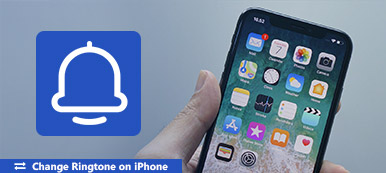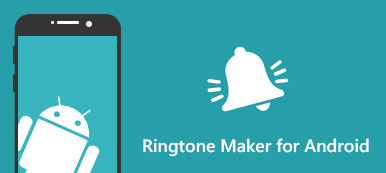Σήμερα όλο και περισσότεροι άνθρωποι βασίζονται στην εφαρμογή ξυπνητηριού σε κινητά τηλέφωνα και όχι σε ένα πραγματικό φυσικό ρολόι, επειδή είναι πιο βολικό να ρυθμίζετε και να αλλάζετε συναγερμό σε κινητό τηλέφωνο και η λειτουργία ξυπνητηριού μπορεί να μας δώσει διάφορες επιλογές ήχων κλήσης συναγερμού. Η Apple έχει προφορτώσει το iPhone και το iPad με δεκάδες ήχους συναγερμού για να επιλέξουν οι χρήστες της, οπότε αν έχετε κουραστεί με τον ήχο του συναγερμού και θέλετε να αλλάξετε ένα νέο, βρίσκεστε στο σωστό μέρος.

- Μέρος 1. Πώς να αλλάξετε τον ήχο συναγερμού στο iPhone
- Μέρος 2. Πώς να προσαρμόσετε τον ήχο κλήσης συναγερμού για το iPhone
- Μέρος 3. Πώς να αλλάξετε την ένταση του συναγερμού στο iPhone
- Μέρος 4. Πώς να καθορίσετε την ειδοποίηση iPhone Δεν υπάρχει ήχος
Μέρος 1. Πώς να αλλάξετε τον ήχο συναγερμού στο iPhone
Η Apple έχει ενσωματώσει πολλούς ήχους συναγερμού στο iPhone σας με διαφορετικά στυλ για να διαλέξετε. Για να αλλάξετε τον ήχο συναγερμού, μπορείτε εύκολα να το κάνετε με τον παρακάτω οδηγό:
Βήμα 1 Ξεκινήστε την εφαρμογή Ρολόι και κάντε κλικ στην επιλογή "Συναγερμός".Βήμα 2 Πατήστε "Επεξεργασία" και επιλέξτε τον ακριβή συναγερμό για τον οποίο θέλετε να αλλάξετε τον ήχο συναγερμού. Βήμα 3 Θα βρείτε τις επιλογές "Επανάληψη", "Ετικέτα", "Ήχος" και "Αναβολή" κάτω από το επιλεγμένο ξυπνητήρι. Κάντε κλικ στην επιλογή «Ήχος» και μετά μπορείτε να επιλέξετε τον ήχο που θέλετε. Μπορείτε να ακούσετε κάθε ήχο πατώντας τους έναν προς έναν και να αποφασίσετε ποιος θα θέλατε να ορίσετε ως νέο ήχο κλήσης συναγερμού. Αφού επιλέξετε τον ήχο που θέλετε, κάντε κλικ στην επιλογή Πίσω στην τελευταία οθόνη και κάντε κλικ στην επιλογή Αποθήκευση, ώστε ο προτιμώμενος τόνος συναγερμού να οριστεί ως ο νέος ήχος συναγερμού.
Βήμα 3 Θα βρείτε τις επιλογές "Επανάληψη", "Ετικέτα", "Ήχος" και "Αναβολή" κάτω από το επιλεγμένο ξυπνητήρι. Κάντε κλικ στην επιλογή «Ήχος» και μετά μπορείτε να επιλέξετε τον ήχο που θέλετε. Μπορείτε να ακούσετε κάθε ήχο πατώντας τους έναν προς έναν και να αποφασίσετε ποιος θα θέλατε να ορίσετε ως νέο ήχο κλήσης συναγερμού. Αφού επιλέξετε τον ήχο που θέλετε, κάντε κλικ στην επιλογή Πίσω στην τελευταία οθόνη και κάντε κλικ στην επιλογή Αποθήκευση, ώστε ο προτιμώμενος τόνος συναγερμού να οριστεί ως ο νέος ήχος συναγερμού.
Μέρος 2. Πώς να προσαρμόσετε τον ήχο κλήσης συναγερμού για το iPhone
Μπορείτε επίσης να αλλάξετε ήχο συναγερμού με τα τραγούδια που αγοράσατε από το iTunes store ή από τη βιβλιοθήκη του iTunes.
Βήμα 1 Μεταβείτε στην εφαρμογή Ρολόι> Συναγερμός> Επεξεργασία και επιλέξτε ένα ξυπνητήρι και μεταβείτε στο μενού Ήχος.Βήμα 2 Μεταβείτε στην κορυφή της λίστας, πατήστε "" και θα μεταφερθείτε στο κατάστημα iTunes, όπου μπορείτε να αγοράσετε ήχους κλήσης από ένα ευρύ φάσμα επιλογών. Ή εάν έχετε αγοράσει μουσική στο παρελθόν, αλλά δεν έχουν ληφθεί στο τρέχον iPhone σας, κάντε κλικ στην επιλογή "Λήψη όλων των αγορασμένων τόνων", η Apple θα ελέγξει τον λογαριασμό σας στο iTunes και θα πραγματοποιήσει λήψη των ήχων που αγοράσατε. Βήμα 3 Μπορείτε επίσης να επιλέξετε ένα τραγούδι από τη βιβλιοθήκη iTunes για να το χρησιμοποιήσετε ως ήχο κλήσης συναγερμού. Στην ενότητα ΤΡΑΓΟΥΔΙΑ, κάντε κλικ στο "Επιλογή τραγουδιού", αυτό θα σας οδηγήσει στη βιβλιοθήκη iTunes. Επιλέξτε το τραγούδι που θέλετε να χρησιμοποιήσετε ως ήχο συναγερμού. Αφού επιλέξετε τον ήχο που θέλετε, κάντε κλικ στην επιλογή Πίσω στην τελευταία οθόνη και κάντε κλικ στην επιλογή Αποθήκευση, ώστε ο προτιμώμενος τόνος συναγερμού να οριστεί ως ο νέος ήχος συναγερμού.
Βήμα 3 Μπορείτε επίσης να επιλέξετε ένα τραγούδι από τη βιβλιοθήκη iTunes για να το χρησιμοποιήσετε ως ήχο κλήσης συναγερμού. Στην ενότητα ΤΡΑΓΟΥΔΙΑ, κάντε κλικ στο "Επιλογή τραγουδιού", αυτό θα σας οδηγήσει στη βιβλιοθήκη iTunes. Επιλέξτε το τραγούδι που θέλετε να χρησιμοποιήσετε ως ήχο συναγερμού. Αφού επιλέξετε τον ήχο που θέλετε, κάντε κλικ στην επιλογή Πίσω στην τελευταία οθόνη και κάντε κλικ στην επιλογή Αποθήκευση, ώστε ο προτιμώμενος τόνος συναγερμού να οριστεί ως ο νέος ήχος συναγερμού.Πώς να φτιάξετε έναν ήχο κουδουνίσματος από τον εαυτό σας για να ορίσετε ως ήχο συναγερμού στο iPhone;
Τα κακά νέα είναι ότι το iTunes με την έκδοση 12.7 και νεότερη έκδοση δεν εμφανίζει πια την καρτέλα Ήχοι, επομένως δεν μπορείτε να προσθέσετε ήχους iTunes για να κάνετε ήχο κλήσης συναγερμού σε iPhone με iOS 12 και μεταγενέστερη έκδοση. Σε αυτήν την περίπτωση, θα ήταν καλύτερα να προσαρμόσετε τον ήχο κλήσης συναγερμού με μια επαγγελματική εφαρμογή τρίτου μέρους, η οποία σας επιτρέπει κάνει έναν ήχο κλήσης με τα αγαπημένα σας τραγούδια ελεύθερα.
MobieTrans σας προσφέρει μια λειτουργία Ringtone Maker που σας επιτρέπει να εξάγετε οποιοδήποτε μέρος ενός αρχείου βίντεο / ήχου και να το ορίσετε ως τον ήχο κλήσης του iPhone σας.
- Προσαρμόστε τον δικό σας ήχο συναγερμού με τη μουσική που είναι αποθηκευμένη στο iPhone ή στον υπολογιστή σας.
- Επιλέξτε οποιοδήποτε μέρος ενός τραγουδιού για να το ορίσετε ως ήχο κλήσης.
- Οι ενσωματωμένες λειτουργίες μετατροπής και μεταφοράς σας επιτρέπουν να κάνετε τον ήχο κλήσης και να τον μεταφέρετε στο iPhone ή τη συσκευή σας Android με ένα κλικ.
- Μεταφέρετε αρχεία τηλεφώνου όπως μουσική, φωτογραφίες, βίντεο, επαφές, SMS και πιο εύκολα.
- Μετατρέψτε τις φωτογραφίες HEIC σε μορφή JPG / JPEG / PNG σε παρτίδα.
- Σας βοηθά να απαλλαγείτε από τους περιορισμούς και τα σφάλματα του iTunes κατά τη μεταφορά δεδομένων και τη δημιουργία ήχων κλήσης.
Προσαρμόστε τον ήχο κλήσης με το MobieTrans
Βήμα 1 Κάντε λήψη και εγκατάσταση αυτού του κατασκευαστή ήχου κλήσης συναγερμού στον υπολογιστή σας.Βήμα 2 Εκκινήστε το MobieTrans και συνδέστε το iPhone σας με υπολογιστή μέσω καλωδίου USB. Αφού το τηλέφωνο συνδεθεί και σαρωθεί, μπορείτε να βρείτε τη λειτουργία Ringtone Maker κάνοντας κλικ στο Toolbox - Ringtone Maker. Βήμα 3 Προσθέστε αρχείο από το iPhone ή τον υπολογιστή σας για να κάνετε ήχους κλήσης.
Βήμα 3 Προσθέστε αρχείο από το iPhone ή τον υπολογιστή σας για να κάνετε ήχους κλήσης.  Βήμα 4 Ορίστε το σημείο εκκίνησης και το τελικό σημείο του τραγουδιού όπως θέλετε. Μπορείτε να κάνετε προεπισκόπηση του ήχου κλήσης για να επιβεβαιώσετε εάν είναι το ακριβές μέρος του τραγουδιού που θέλετε, εάν δεν είστε ικανοποιημένοι με το μέρος που εξάγετε, μπορείτε να το επαναφέρετε. Λάβετε υπόψη ότι εάν θέλετε να προσαρμόσετε έναν ήχο κλήσης για SMS, το μήκος δεν πρέπει να υπερβαίνει τα 29 δευτερόλεπτα.Βήμα 5 Επιλέξτε το πλαίσιο "Προσθήκη στη συσκευή" και κάντε κλικ στο κουμπί "Δημιουργία" για να λάβετε τον ήχο κλήσης που δημιουργείτε.
Βήμα 4 Ορίστε το σημείο εκκίνησης και το τελικό σημείο του τραγουδιού όπως θέλετε. Μπορείτε να κάνετε προεπισκόπηση του ήχου κλήσης για να επιβεβαιώσετε εάν είναι το ακριβές μέρος του τραγουδιού που θέλετε, εάν δεν είστε ικανοποιημένοι με το μέρος που εξάγετε, μπορείτε να το επαναφέρετε. Λάβετε υπόψη ότι εάν θέλετε να προσαρμόσετε έναν ήχο κλήσης για SMS, το μήκος δεν πρέπει να υπερβαίνει τα 29 δευτερόλεπτα.Βήμα 5 Επιλέξτε το πλαίσιο "Προσθήκη στη συσκευή" και κάντε κλικ στο κουμπί "Δημιουργία" για να λάβετε τον ήχο κλήσης που δημιουργείτε.  Βήμα 6 Τώρα μπορείτε να βρείτε τον ήχο κλήσης που κάνετε στο iPhone σας. Απλά ακολουθήστε τη μέθοδο στο πρώτο μέρος για να την ορίσετε ως ήχο αφύπνισης στο iPhone.
Βήμα 6 Τώρα μπορείτε να βρείτε τον ήχο κλήσης που κάνετε στο iPhone σας. Απλά ακολουθήστε τη μέθοδο στο πρώτο μέρος για να την ορίσετε ως ήχο αφύπνισης στο iPhone. Μέρος 3. Πώς να αλλάξετε την ένταση του συναγερμού στο iPhone
Για να αλλάξετε την ένταση του ήχου κλήσης του ξυπνητηριού σας, μεταβείτε στις Ρυθμίσεις> Ήχοι ή Ρυθμίσεις> Ήχοι & απτικά, κάτω από το κουδούνισμα και τις ειδοποιήσεις, σύρετε το ρυθμιστικό αριστερά ή δεξιά για να ρυθμίσετε τον ήχο κλήσης συναγερμού σε λογική ένταση. Καλύτερα να απενεργοποιήσετε την επιλογή Αλλαγή με κουμπιά για να αποφύγετε την αλλαγή της έντασης του συναγερμού όταν αλλάζετε την ένταση του συστήματος με τα κουμπιά.

Μέρος 4. Πώς να καθορίσετε την ειδοποίηση iPhone Δεν υπάρχει ήχος
Ενδέχεται να διαπιστώσετε ότι ο συναγερμός σας δεν έχει ήχο μετά την ενημέρωση στο iOS 12. Θα ήταν ενοχλητικό ότι ξυπνήσατε αργά και διαπιστώσατε ότι έχετε χάσει μια σημαντική δραστηριότητα επειδή ο συναγερμός iPhone σας είναι σιωπηλός. Για να διορθώσετε το συναγερμό iPhone χωρίς πρόβλημα ήχου, ελέγξτε τον παρακάτω οδηγό.
Βήμα 1Ελέγξτε την ένταση σίγασης και κουδουνίσματοςΒεβαιωθείτε ότι έχετε απενεργοποιήσει το διακόπτη σίγασης και επιβεβαιώστε ότι η ένταση του κουδουνίσματος σας είναι σε λογικό επίπεδο.
Βήμα 2Απενεργοποιήστε ή διαγράψτε τη λειτουργία BedtimeΕάν η δυνατότητα ύπνου είναι ενεργοποιημένη στο iPhone σας και ο χρόνος αφύπνισης έχει ρυθμιστεί όπως ο άλλος συναγερμός σας, είναι πιθανό ότι κανένα από αυτά δεν θα σβήσει. Για να αποφύγετε αυτήν τη σιωπηλή διένεξη συναγερμών, μπορείτε να αλλάξετε την ώρα για μία από αυτές ή να απενεργοποιήσετε τη δυνατότητα ύπνου εάν δεν είναι απαραίτητο.
 Βήμα 3Χρησιμοποιήστε μόνο μία εφαρμογή αφύπνισης
Βήμα 3Χρησιμοποιήστε μόνο μία εφαρμογή αφύπνισηςΕάν χρησιμοποιείτε μια εφαρμογή αφύπνισης τρίτου μέρους με την προεπιλεγμένη εφαρμογή Ρολόι iPhone συγχρόνως, ενδέχεται να αντιμετωπίσετε προβλήματα. Για να είμαι ειλικρινής, κατά την άποψή μου, η προεπιλεγμένη εφαρμογή iPhone Clock είναι αρκετή για εσάς. Επομένως, εάν ο συναγερμός iPhone σας δεν έχει ήχο, μπορείτε να προσπαθήσετε να απενεργοποιήσετε μία από τις εφαρμογές ξυπνητηριού και να κολλήσετε μόνο με μία μόνο φορά.
Βήμα 4Απενεργοποιήστε το Bluetooth και αποσυνδέστε τα ακουστικάΕάν η συσκευή σας είναι συνδεδεμένη με ηχείο ή ακουστικά, ο συναγερμός θα αναπαραχθεί μέσω των συνδεδεμένων συσκευών. Επομένως, επιβεβαιώστε ότι το iPhone σας δεν είναι συνδεδεμένο με ενσύρματα ή Bluetooth ακουστικά καθώς και άλλα ηχεία όταν ο συναγερμός σας είναι σιωπηλός.
Βήμα 5Επανεκκινήστε το iPhone σαςΚάθε φορά που αντιμετωπίζετε ένα πρόβλημα με το iPhone σας, επανεκκίνηση μπορεί να λύσει το πρόβλημά σας σε πολλές περιπτώσεις. Προς το επανεκκινήστε το iPhone, μπορείτε να κρατήσετε πατημένο το κουμπί τροφοδοσίας μέχρι να δείτε το ρυθμιστικό απενεργοποίησης ή πατήστε ταυτόχρονα το κουμπί λειτουργίας και το κουμπί μείωσης έντασης. Η μέθοδος που πρέπει να χρησιμοποιήσετε εξαρτάται από το μοντέλο του iPhone σας.
Συμπέρασμα
Τώρα μπορείτε να αλλάξετε τον ήχο συναγερμού στο iPhone σας όποτε θέλετε να δοκιμάσετε κάτι διαφορετικό για να σας ξυπνήσει σε διαφορετικά στυλ μουσικής. Επιπλέον, αν χρησιμοποιείτε iPhone ή τηλέφωνο Android, μπορείτε να προσαρμόσετε προσωπικά ήχους κλήσης για την τηλεφωνική σας κλήση, τα SMS και άλλες υπενθυμίσεις με τη MobieTrans με δική σας επιθυμία. Εάν ο συναγερμός iPhone δεν έχει ήχο, θα βρείτε επίσης μια λύση εδώ.



 Αποκατάσταση στοιχείων iPhone
Αποκατάσταση στοιχείων iPhone Αποκατάσταση συστήματος iOS
Αποκατάσταση συστήματος iOS Δημιουργία αντιγράφων ασφαλείας και επαναφορά δεδομένων iOS
Δημιουργία αντιγράφων ασφαλείας και επαναφορά δεδομένων iOS iOS οθόνη εγγραφής
iOS οθόνη εγγραφής MobieTrans
MobieTrans Μεταφορά iPhone
Μεταφορά iPhone iPhone Γόμα
iPhone Γόμα Μεταφορά μέσω WhatsApp
Μεταφορά μέσω WhatsApp Ξεκλείδωμα iOS
Ξεκλείδωμα iOS Δωρεάν μετατροπέας HEIC
Δωρεάν μετατροπέας HEIC Αλλαγή τοποθεσίας iPhone
Αλλαγή τοποθεσίας iPhone Android Ανάκτηση Δεδομένων
Android Ανάκτηση Δεδομένων Διακεκομμένη εξαγωγή δεδομένων Android
Διακεκομμένη εξαγωγή δεδομένων Android Android Data Backup & Restore
Android Data Backup & Restore Μεταφορά τηλεφώνου
Μεταφορά τηλεφώνου Ανάκτηση δεδομένων
Ανάκτηση δεδομένων Blu-ray Player
Blu-ray Player Mac Καθαριστικό
Mac Καθαριστικό DVD Creator
DVD Creator Μετατροπέας PDF Ultimate
Μετατροπέας PDF Ultimate Επαναφορά κωδικού πρόσβασης των Windows
Επαναφορά κωδικού πρόσβασης των Windows Καθρέφτης τηλεφώνου
Καθρέφτης τηλεφώνου Video Converter Ultimate
Video Converter Ultimate Πρόγραμμα επεξεργασίας βίντεο
Πρόγραμμα επεξεργασίας βίντεο Εγγραφή οθόνης
Εγγραφή οθόνης PPT σε μετατροπέα βίντεο
PPT σε μετατροπέα βίντεο Συσκευή προβολής διαφανειών
Συσκευή προβολής διαφανειών Δωρεάν μετατροπέα βίντεο
Δωρεάν μετατροπέα βίντεο Δωρεάν οθόνη εγγραφής
Δωρεάν οθόνη εγγραφής Δωρεάν μετατροπέας HEIC
Δωρεάν μετατροπέας HEIC Δωρεάν συμπιεστής βίντεο
Δωρεάν συμπιεστής βίντεο Δωρεάν συμπιεστής PDF
Δωρεάν συμπιεστής PDF Δωρεάν μετατροπέας ήχου
Δωρεάν μετατροπέας ήχου Δωρεάν συσκευή εγγραφής ήχου
Δωρεάν συσκευή εγγραφής ήχου Ελεύθερος σύνδεσμος βίντεο
Ελεύθερος σύνδεσμος βίντεο Δωρεάν συμπιεστής εικόνας
Δωρεάν συμπιεστής εικόνας Δωρεάν γόμα φόντου
Δωρεάν γόμα φόντου Δωρεάν εικόνα Upscaler
Δωρεάν εικόνα Upscaler Δωρεάν αφαίρεση υδατογραφήματος
Δωρεάν αφαίρεση υδατογραφήματος Κλείδωμα οθόνης iPhone
Κλείδωμα οθόνης iPhone Παιχνίδι Cube παζλ
Παιχνίδι Cube παζλ